Im folgenden zeigen wir Ihnen, wie Sie mit Chrome für Windows und für den Mac versehentlich geschlossene Tabs wiederherstellen.
Zuletzt geschlossene Tabs wiederherstellen
Sofern Sie den Tab erst kürzlich geschlossen haben, können Sie ihn so wieder öffnen:
- Klicken Sie mit der rechten Maustaste auf ein beliebiges Tab in Chrome.
- Im danach erscheinenden Menü klicken Sie auf Geschlossenen Tab wieder öffnen.
- Damit öffnet sich der letzte von Ihnen geschlossene Tab.
- Mit jedem weiteren Klick auf Geschlossenen Tab wieder öffnen holen Sie einen weiteren Tab zurück.
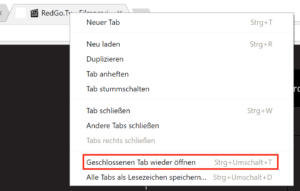
Schön länger geschlossene Tabs wieder öffnen
Wenn es schon eine Weile her ist, dass Sie einen Tab geschlossen haben, gehen Sie so vor:
- Drücken Sie die Tastenkombination [Strg – H] in Windows oder [Befehl – Y] auf dem Mac, um den Browser-Verlauf zu öffnen.
- Suchen Sie aus der Liste die gewünschte Seite heraus und klicken Sie einmal darauf.
- Die Seite öffnet sich in Chrome.
Lesen Sie weiter, wie Sie mit Tastenkombinationen ganz schnell zwischen Tabs umschalten können.